Ноутбук Asus TUF Gaming FX505DU: прочная, надежная, но не очень производительная и не самая энергоэффективная модель
Ни для кого не секрет, что большинство современных ноутбуков оснащается процессорами Intel, хотя, наверное, правильнее было бы сказать «приобретается с процессорами Intel», поскольку ноутбуков с CPU AMD выпускается немало и выбор исчерпывающий. Но все же пока при выборе новой модели конечный производитель зачастую предпочитает проверенные временем и более энергоэффективные Intel Core i7–10xxxU, нежели другие модели.
Для изменения сложившейся ситуации в самом начале 2020 года компания AMD выпустила новые процессоры Ryzen 4000 Mobile на архитектуре Zen 2, производимые по техпроцессу 7 нм. Уже к концу первого квартала на этих процессорах должны появиться новые ноутбуки, готовые дать бой своим конкурентам на процессорах Intel. А пока мы предлагаем посмотреть на возможности, производительность и автономность ноутбука, базирующегося на мобильном процессоре AMD теперь уже предыдущего поколения — Ryzen 7 3750H. Ноутбук выпущен компанией Asus и называется TUF Gaming FX505DU.

Среди его особенностей — повышенная надежность и защищенность, игровая видеокарта среднего класса Nvidia GeForce GTX 1660 Ti и сравнительно невысокая стоимость. Подробнее обо всех аспектах данной модели мы расскажем в сегодняшнем материале.
Комплектация и упаковка
Asus TUF Gaming FX505DU поставляется в небольшой картонной коробке, оснащенной пластиковой ручкой для переноски.

Информации на упаковке, прямо скажем, немного, внимание акцентировано на серии TUF Gaming, к которой относится данная модель ноутбука.
В комплекте с нашим экземпляром ноутбука шло несколько инструкций, адаптер питания и силовой кабель к нему. Больше никаких аксессуаров нет.

Выпускаемый в Китае ноутбук обеспечивается двухлетней гарантией, и это довольно странный момент, поскольку ранее любые продукты Asus серии TUF имели увеличенный гарантийный срок в сравнении с другими сериями. Добавим, что предоставленная нам на тестирование модификация AL079T отсутствует в российском магазине Asus и почти не встречается в российской рознице (согласно данным Яндекс.Маркета), также Asus официально не продает в России модель FX505DU с такой же конфигурацией, как у присланного нам на тестирование экземпляра. Впрочем, все это не мешает заключить, что в похожей конфигурации (например, с добавлением винчестера на 1 ТБ) модель FX505DU стоит около 90 тысяч рублей.
Конфигурация ноутбука
| Asus TUF Gaming FX505DU (AL079T) | ||
|---|---|---|
| Процессор | AMD Ryzen 7 3750H (Zen, 4 ядра/8 потоков, 2,3 ГГц (boost до 4,0 ГГц), L3-кэш 4 МБ, TDP 12—35 Вт) | |
| Чипсет | N/A | |
| Оперативная память | 16 ГБ LPDDR4–2400 (2×8 ГБ, 17–17–17–39 CR1) | |
| Видеоподсистема | Radeon RX Vega 10 Nvidia GeForce GTX 1660 Ti 6 ГБ GDDR6/192 бит |
|
| Дисплей | 15,6 дюйма, матовый, Full HD 1920×1080 пикселей, IPS, 120 Гц, 250 нит, углы обзора 170° | |
| Звуковая подсистема | 7.1-канальный звук с поддержкой технологии DTS Headphone: X, мощность динамиков 2 Вт | |
| Накопитель | 1×SSD 512 ГБ (Intel 660p SSDPEKNW512G8), M.2 2280, PCIe 3.0×4 | |
| Оптический привод | нет | |
| Картовод | нет | |
| Сетевые интерфейсы | Проводная сеть | Intel LAN 10/100/1000, RJ-45 |
| Беспроводная сеть | Wi-Fi 5 802.11aс (Realtek AW-CB295NF) | |
| Bluetooth | Bluetooth 5.0 | |
| Интерфейсы и порты | USB 3.2 Gen1/2.0 | 2/1 |
| USB 3.2 Gen 2 | нет | |
| HDMI 2.0 | есть | |
| Mini-DisplayPort 1.4 | нет | |
| RJ-45 | есть | |
| Микрофонный вход | есть (комбинированный) | |
| Выход на наушники | есть (комбинированный) | |
| Устройства ввода | Клавиатура | полноразмерная с подсветкой, увеличенным ходом клавиш (1,8 мм) и выделенной комбинацией WASD |
| Тачпад | есть, 105×73 мм | |
| IP-телефония | Веб-камера | HD (720p, 30 FPS) |
| Микрофон | есть | |
| Аккумулятор | 48 Вт·ч, литий-полимерный, 3 ячейки | |
| Габариты | 360×262×27 мм | |
| Масса без адаптера питания | 2,22 кг | |
| Адаптер питания | ADP-180TB (19,5 В, 9,23 A, 180 Вт), 0,43 кг, кабель длиной 1,8 м | |
| Операционная система | Windows 10 Pro | |
| Розничные предложения всех модификаций Asus TUF Gaming FX505DU |
Внешний вид и эргономика корпуса
Дизайн Asus TUF Gaming FX505DU выполнен в военном стиле и акцентирует внимание покупателей на повышенной прочности ноутбука и его надежности, как и у любых других продуктов Asus серии TUF. Особенно ярко это проявляется по цвету и дизайну верхней металлической крышки, имеющей скошенные углы, лучеобразные насечки от них и цвет, напоминающий оттенки военной формы.


Повышенная надежность устройства подтверждается его соответствием военно-промышленному стандарту MIL-STD-810G, а Asus дополнительно проводит тесты на ударопрочность, вибрации, высотные испытания, температурные тесты и тесты на стойкость к повышенной влажности. При этом ноутбук не получился легким: его вес превышает 2,2 кг, а вместе с адаптером питания вплотную приближается к 2,7 кг. Габариты составляют 360×262×27 мм.
Нижняя панель ноутбука только кажется максимально перфорированной. На самом деле сетка и многочисленные полоски — это лишь имитация, а вентиляционные отверстия есть только в небольшой центральной зоне и сбоку слева.

Резиновые ножки в форме параллелограммов приклеены по углам ноутбука, придают ему горизонтальную устойчивость и совсем не скользят.
Спереди у Asus TUF Gaming FX505DU нет никаких выходов и разъемов, просто глухая панель.

Сзади также ничего не выведено, но есть две крупноячеистых вентиляционных решетки, через которые видны медные радиаторы системы охлаждения.

Слева на корпусе можно найти разъем питания, сетевую розетку, видеовыход HDMI 2.0, а также три порта USB: один версии 2.0 и два 3.2 Gen1 (3.0). Там же расположен комбинированный миниджек для наушников и микрофона.

Справа размещен только слот кенсингтонского замка и еще одна вентиляционная решетка.

Прямо скажем, в плане портов ноутбук не идеален, поскольку здесь зачем-то установлен древний USB 2.0, отсутствуют высокоскоростные порты USB 3.2 Gen2 и нет картовода. Кроме того, порты USB, на наш взгляд, должны быть размещены с обеих сторон корпуса.
Так называемый безрамочный IPS-дисплей NanoEdge имеет боковые сегменты рамки шириной 6 мм и верхний, куда встроена HD-видеокамера и микрофоны, шириной 13 мм.
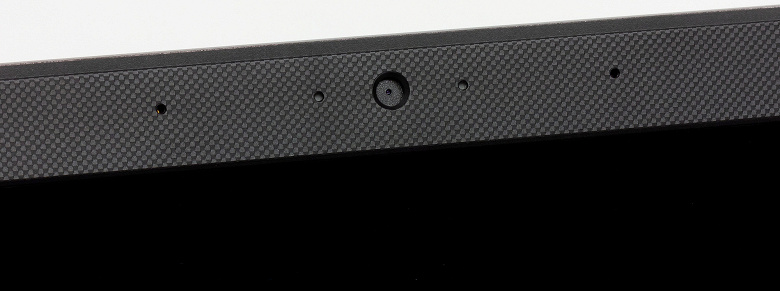
На нижней панели ноутбука сверху над клавиатурой установлены индикаторы питания, зарядки, активности накопителей и режима полета (отключения всех сетевых соединений).

Как и в других моделях Asus, здесь используется фирменный шарнир ErgoLift, открывающий дисплей на 145 градусов, но в данном случае он не приподнимает ноутбук над столом.

Устройства ввода
В Asus TUF Gaming FX505DU используется полноразмерная клавиатура мембранного типа с блоком цифровых клавиш. Размеры основных слегка вогнутых клавиш составляют 15×15 мм, а функциональные и цифровые клавиши у́же.

Ход клавиш составляет 1,8 мм с поддержкой фирменной технологии Overstroke (срабатывание до нажатия), благодаря чему обратная связь у этой клавиатуры гораздо лучше, нежели в ранее протестированных нами Asus VivoBook S532F или Asus ZenBook Duo UX481F. Четверка игровых клавиш WASD выделена белым цветом.

Кроме того, в данной модели клавиатура имеет повышенную прочность и рассчитана не менее чем на 20 миллионов нажатий, что вдвое выше стандарта, применяемого в ноутбуках.
Клавиатура оснащается приятной подсветкой с возможностью ее разносторонней настройки через приложение TUF Aura Core.

Что касается тачпада размерами 105×73 мм, то здесь все стандартно, никаких особенностей не выявлено.

Экран
В ноутбуке Asus FX505DU используется 15,6-дюймовая IPS-матрица разрешения 1920×1080 с маркировкой LM156LF-GL (отчет MonInfo).
Внешняя поверхность матрицы черная жесткая и полуматовая (зеркальность хорошо выражена). Какие-либо специальные антибликовые покрытия или фильтр отсутствуют, нет и воздушного промежутка. При питании от сети или от батареи и при ручном управлении яркостью (автоматической подстройки по датчику освещенности нет) ее максимальное значение составило 281 кд/м² (в центре экрана на белом фоне). Отметим, что по умолчанию есть автоматическая подстройка яркости подсветки в зависимости от светлоты изображения (яркость снижается для темных сцен), но эту функцию можно отключить в настройках графического ядра. Максимальная яркость не очень высокая. Впрочем, если избегать прямого солнечного света, то даже такое значение позволяет как-то использовать ноутбук на улице даже летним солнечным днем.
Для оценки читаемости экрана вне помещения мы используем следующие критерии, полученные при тестировании экранов в реальных условиях:
| Максимальная яркость, кд/м² | Условия | Оценка читаемости |
|---|---|---|
| Матовые, полуматовые и глянцевые экраны без антибликового покрытия | ||
| 150 | Прямой солнечный свет (более 20000 лк) | нечитаем |
| Легкая тень (примерно 10000 лк) | едва читаем | |
| Легкая тень и неплотная облачность (не более 7500 лк) | работать некомфортно | |
| 300 | Прямой солнечный свет (более 20000 лк) | едва читаем |
| Легкая тень (примерно 10000 лк) | работать некомфортно | |
| Легкая тень и неплотная облачность (не более 7500 лк) | работать комфортно | |
| 450 | Прямой солнечный свет (более 20000 лк) | работать некомфортно |
| Легкая тень (примерно 10000 лк) | работать комфортно | |
| Легкая тень и неплотная облачность (не более 7500 лк) | работать комфортно |
Эти критерии весьма условны и, возможно, будут пересмотрены по мере накопления данных. Отметим, что некоторое улучшение читаемости может быть в том случае, если матрица обладает какими-то трансрефлективными свойствами (часть света отражается от подложки, и картинку на свету видно даже с выключенной подсветкой). Также глянцевые матрицы даже на прямом солнечном свету иногда можно повернуть так, чтобы в них отражалось что-то достаточно темное и равномерное (в ясный день это, например, небо), что улучшит читаемость, тогда как матовые матрицы для улучшения читаемости нужно именно загородить от света. В помещениях с ярким искусственным светом (порядка 500 лк), более-менее комфортно работать можно даже при максимальной яркости экрана в 50 кд/м² и ниже, то есть в этих условиях максимальная яркость не является важной величиной.
Вернемся к экрану тестируемого ноутбука. Если настройка яркости равна 0%, то яркость снижается до 16 кд/м², то есть в полной темноте яркость его экрана получится понизить до комфортного уровня.
На любом уровне яркости значимая модуляция подсветки отсутствует, поэтому нет и никакого мерцания экрана. В доказательство приведем графики зависимости яркости (вертикальная ось) от времени (горизонтальная ось) при различных значениях настройки яркости:
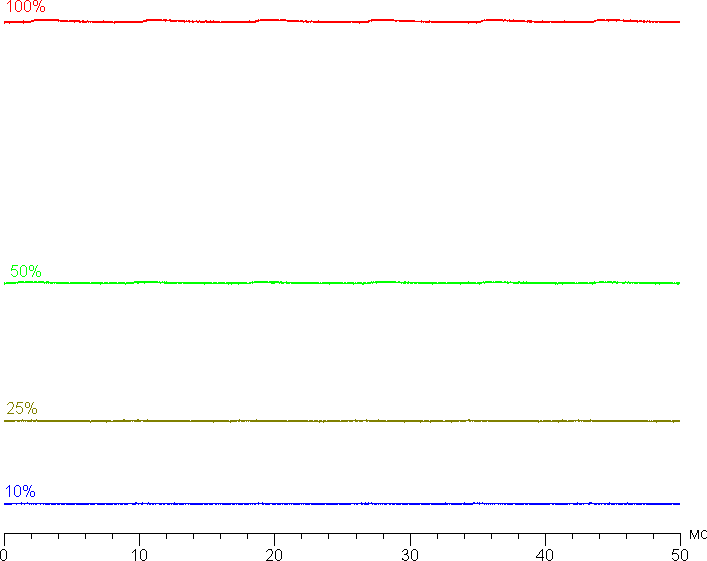
В этом ноутбуке используется матрица типа IPS. Микрофотографии демонстрируют типичную для IPS структуру субпикселей (черные точки — это пыль на матрице фотоаппарата):

Фокусировка на поверхности экрана выявила хаотично расположенные микродефекты поверхности, отвечающие собственно за матовые свойства:

Зерно этих дефектов в несколько раз меньше размеров субпикселей (масштаб этих двух фотографий примерно одинаковый), поэтому фокусировка на микродефектах и «перескок» фокуса по субпикселям при изменении угла зрения выражены слабо, из-за этого нет и «кристаллического» эффекта.
Мы провели измерения яркости в 25 точках экрана, расположенных с шагом 1/6 от ширины и высоты экрана (границы экрана не включены). Контрастность вычислялась как отношение яркости полей в измеряемых точках:
| Параметр | Среднее | Отклонение от среднего | |
|---|---|---|---|
| мин., % | макс., % | ||
| Яркость черного поля | 0,28 кд/м² | −8,5 | 27 |
| Яркость белого поля | 280 кд/м² | −8,1 | 6,8 |
| Контрастность | 990:1 | −18 | 6,5 |
Если отступить от краев, то равномерность белого поля очень хорошая, а черного поля и, как следствие, контрастности — немного хуже. Контрастность по современным меркам для данного типа матриц типичная. Фотография ниже дает представление о распределении яркости черного поля по площади экрана:

Видно, что черное поле местами, в основном ближе к краю, немного высветляется. Впрочем, неравномерность засветки черного видно только на очень темных сценах и в почти полной темноте, значимым недостатком ее считать не стоит. Отметим, что жесткость крышки, хоть она и изготовлена из алюминия, невелика, крышка слегка деформируется при малейшем приложенном усилии, а от деформации сильно меняется характер засветки черного поля.
Экран имеет хорошие углы обзора без значительного сдвига цветов даже при больших отклонениях взгляда от перпендикуляра к экрану и без инвертирования оттенков. Однако черное поле при отклонении по диагонали сильно высветляется и приобретает красно-фиолетовый оттенок.
Время отклика при переходе черный-белый-черный равно 26 мс (14,5 мс вкл. + 11,5 мс выкл.), переход между полутонами серого в сумме (от оттенка к оттенку и обратно) в среднем занимает 35 мс. Матрица небыстрая, разгона нет, такой скорости вряд ли будет достаточно для полноценного вывода изображения с кадровой частотой 120 Гц. Приведем зависимость яркости от времени при чередовании белого и черного кадра при 120 Гц кадровой частоты:
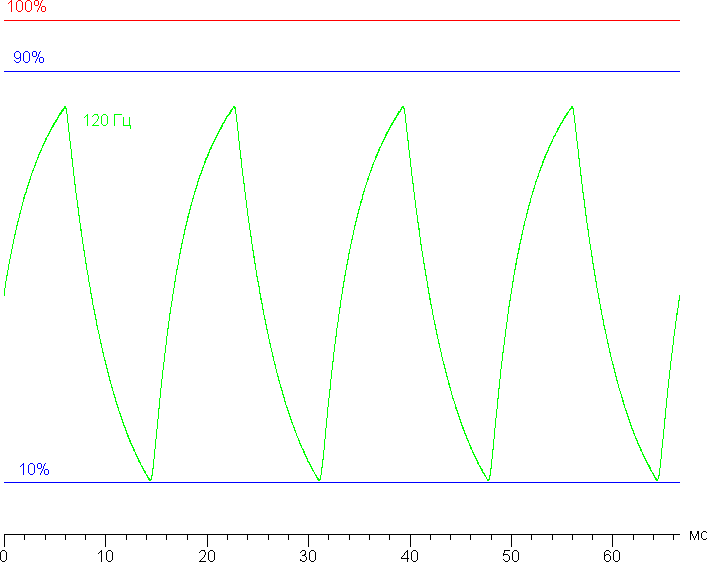
Видно, что при 120 Гц максимальная яркость белого кадра ниже 90% от уровня белого, а минимальная яркость черного кадра очень близка к 10%. Итоговый размах амплитуды составляет меньше 80% от яркости белого. Это означает, что контрастность быстро двигающихся объектов или их границ (зависит от скорости движения) будет снижена.
Мы определяли полную задержку вывода от переключения страниц видеобуфера до начала вывода изображения на экран (напомним, что она зависит от особенностей работы ОС Windows и видеокарты, а не только от дисплея). При 120 Гц частоты обновления (FreeSync включена) задержка равна 11 мс. Это небольшая задержка, она абсолютно не ощущается при работе за ПК, и даже в очень динамичных играх не приведет к снижению результативности.
В данном ноутбуке реализована поддержка технологии AMD FreeSync. Для визуальной оценки мы использовали описанную в указанной статье тестовую утилиту. Включение FreeSync позволило получить изображение с плавным движением в кадре и без разрывов. Диапазон поддерживаемых частот в новых версиях панели настроек видеокарт AMD не указывается, можно только предположить, что он равен 48—120 Гц.
В настройках экрана на выбор доступны две частоты обновления: 48 и 120 Гц.
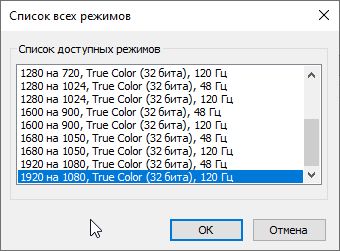
По крайней мере при родном разрешении экрана вывод идет с глубиной цвета 6 бит на цвет.
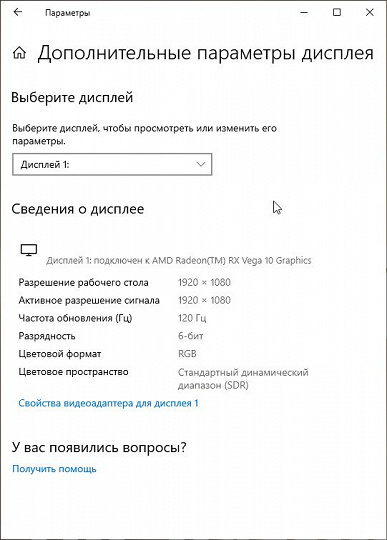

Впрочем, визуально снижение количества градаций оттенков не обнаруживается — видимо, для получения всех оттенков выполняется динамическое смешение цветов на аппаратном уровне с помощью видеокарты.
Далее мы измерили яркость 256 оттенков серого (от 0, 0, 0 до 255, 255, 255) при настройках по умолчанию. График ниже показывает прирост (не абсолютное значение!) яркости между соседними полутонами:

Рост прироста яркости на большей части шкалы серого более-менее равномерный, и каждый следующий оттенок значимо ярче предыдущего, кроме нескольких самых светлых оттенков — три ближайших к белому оттенка от него по яркости не отличаются. В самой темной области визуально различаются все оттенки:

Различимость градаций в тенях можно еще улучшить, выбрав подходящий профиль в утилите TUF GameVisual.
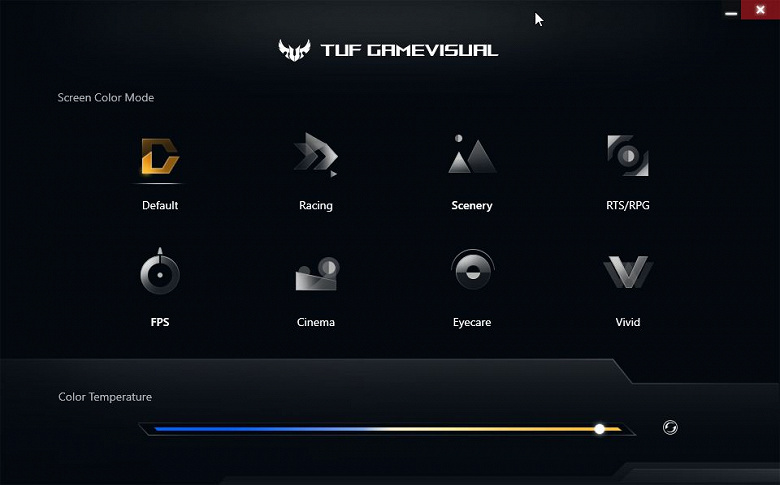
Правда, при этом в большинстве случаев увеличивается завал в светах, но это для игр, как правило, не критично. Ниже приведены гамма-кривые, построенные по 32 точкам для различных профилей:

И поведение этих кривых в тенях:
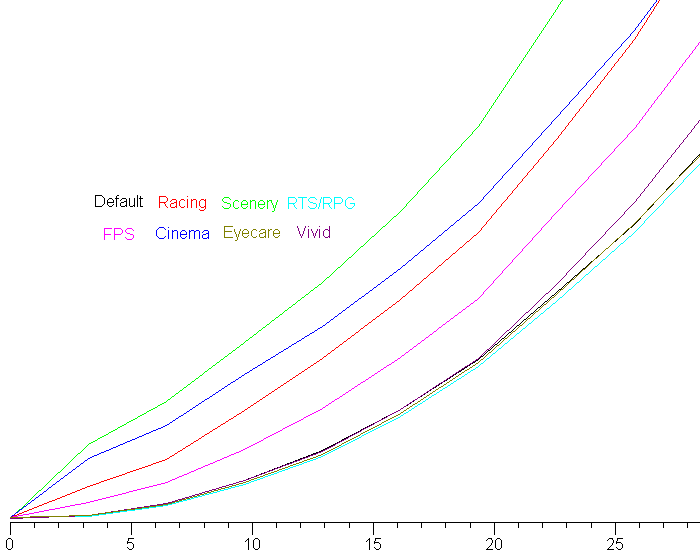
Аппроксимация полученной для настроек по умолчанию гамма-кривой дала показатель 2,14, что немного ниже стандартного значения 2,2, при этом реальная гамма-кривая несколько отклоняется от аппроксимирующей степенной функции:

Цветовой охват заметно у́же sRGB, поэтому визуально цвета на этом экране бледноваты:

Ниже приведен спектр для белого поля (белая линия), наложенный на спектры красного, зеленого и синего полей (линии соответствующих цветов):
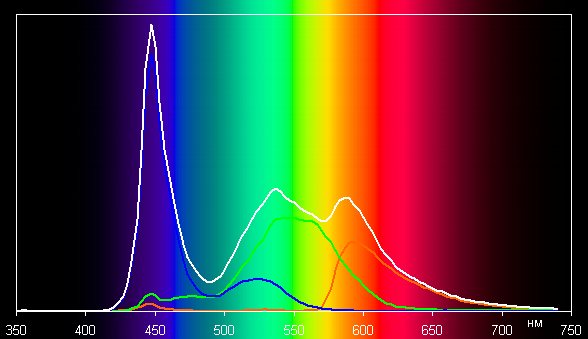
Такой спектр с относительно узким пиком синего и с широкими горбами зеленого и красного цветов характерен для экранов, в которых используется белая светодиодная подсветка с синим излучателем и желтым люминофором. Спектры показывают, что светофильтры матрицы значительно подмешивают компоненты друг к другу, что и сужает цветовой охват.
Баланс оттенков на шкале серого хороший, так как цветовая температура несильно выше стандартных 6500 К, и отклонение от спектра абсолютно черного тела (ΔE) ниже 10, что для потребительского устройства считается приемлемым показателем. При этом цветовая температура и ΔE мало изменяются от оттенка к оттенку — это положительно сказывается на визуальной оценке цветового баланса. (Самые темные области шкалы серого можно не учитывать, так как там баланс цветов не имеет большого значения, да и погрешность измерений цветовых характеристик на низкой яркости большая.)


Дополнительно ползунком Color Temperature (см. снимок выше) мы попытались подправить цветовой баланс. Результат представлен на графиках выше с подписью «Корр.». Цветовая температура стала ближе к стандартной, но ΔE заметно возросла, особого смысла в такой коррекции нет.
Выбор специального профиля Eyeсare снижает интенсивность синей компоненты (в Windows 10 соответствующая настройка есть и так). Почему такая коррекция может быть полезной, рассказано в статье про iPad Pro 9,7″. В любом случае, при работе за ноутбуком на ночь глядя лучше снизить яркость экрана до минимального, но еще комфортного уровня. Желтить картинку нет никакого смысла.
Подведем итоги. Экран этого ноутбука имеет достаточно высокую максимальную яркость, чтобы устройством можно было пользоваться светлым днем вне помещения, загородившись от прямого солнечного света. В полной темноте яркость можно понизить до комфортного уровня. К достоинствам экрана можно причислить возможность выбора профилей, в которых повышается различимость деталей в тенях, низкое значение задержки вывода, 120 Гц кадровой частоты, хороший цветовой баланс. К недостаткам — низкую стабильность черного к отклонению взгляда от перпендикуляра к плоскости экрана, бледные цвета, низкую для игрового ноутбука скорость матрицы. В целом качество экрана среднее, как в общем, так и с точки зрения применения в игровом ноутбуке.
Возможности по разборке и компоненты
Нижняя панель ноутбука выполнена из пластика и снимается целиком. Обращает на себя внимание тот факт, что в системе охлаждения ноутбука используются только медные радиаторы и тепловые трубки. Аккумулятор здесь скромный по размерам. Место под 2,5-дюймовый накопитель в нашем случае пустовало (в других модификациях оно может быть занято винчестером).

Пройдемся по аппаратной «начинке» Asus TUF Gaming FX505DU. В материнскую плату на чипсете AMD прошита последняя доступная версия BIOS 308 от 19 сентября 2019 года с поддержкой AGESA 1.0.0.3.

Все основные аппаратные компоненты ноутбука кратко приведены на следующем скриншоте.
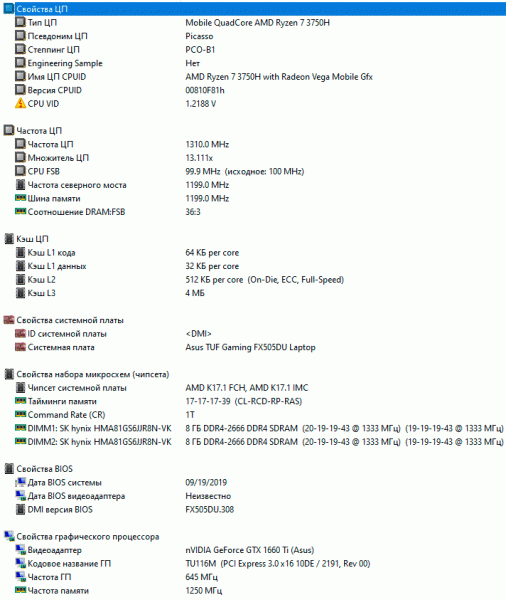
Как мы уже упоминали во введении, в Asus TUF Gaming FX505DU установлен 12-нанометровый процессор AMD Ryzen предыдущего поколения Zen на ядре Picasso — Ryzen 7 3750H. Его базовая частота составляет 2,3 ГГц с бустом до 4,0 ГГц и пиковым уровнем TDP 35 Вт.


В ноутбуке установлены два съемных модуля DDR4 по 8 ГБ каждый, работающие в двухканальном режиме.

Память работает на эффективной частоте 2400 МГц с таймингами 17–17–17–39 CR1, хотя номинал модулей с маркировкой HMA81GS6JJR8N производства Hynix — 2666 МГц с более высокими таймингами.


Пропускная способность такой памяти находится на довольно приличном для ноутбука уровне, чего нельзя сказать о времени доступа, которое почти вдвое выше, чем на сопоставимых по цене моделях Intel.
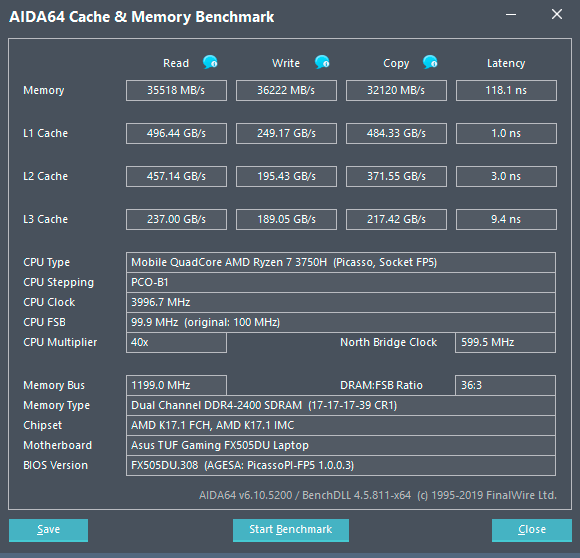
Последнее имеет очень важное значение для комфорта в играх.
В Asus TUF Gaming FX505DU используются два видеоускорителя. Первый — встроенное в центральный процессор графическое ядро Radeon RX Vega 10.

Его принято называть игровым, но, объективно говоря, для современных игр в разрешении хотя бы 1920×1080 пикселей (родном для ноутбука) оно не подходит. Решить эту задачу призван GPU конкурента AMD — Nvidia TU116 в видеокарте GeForce GTX 1660 Ti (Max-Q).


Видеокарта имеет базовую частоту 1455 МГц с бустом до 1590 МГц и 6 ГБ видеопамяти типа GDDR6, работающей на 12 ГГц при 192-битной шине. Частоты здесь, конечно, немного ниже, чем у десктопной версии (1500/1770 МГц), но все остальное идентично.
Идем дальше. В нашей конфигурации Asus TUF Gaming FX505DU установлен один NVMe-накопитель объемом 512 ГБ модели Intel 660p (SSDPEKNW512G8).

Это пусть и не новая, но все еще быстрая даже по современным меркам модель с интерфейсом PCIe 3.0×4. Правда, никакого охлаждения внутри ноутбука для данного накопителя не предусмотрено.
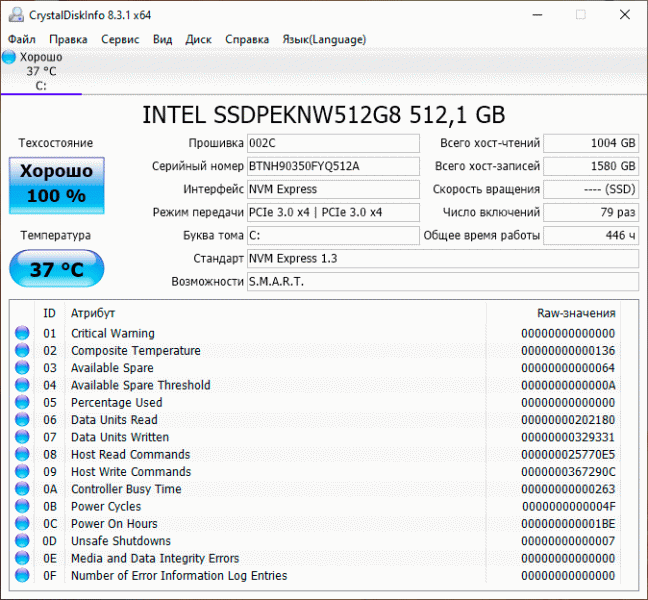
При работе ноутбука от электросети производительность данного накопителя выше, чем при работе от аккумулятора, но не кратно, как это было зафиксировано нами в отношении центрального процессора (см. далее). Посмотрим на результаты его тестирования.
Добавим здесь, что в других конфигурациях Asus TUF Gaming FX505DU может оснащаться таким же SSD объемом 128 или 256 ГБ, а также винчестером форм-фактора 2,5″.
В ноутбуке используется проводная гигабитная сеть на базе контроллера Realtek, а также беспроводная сеть, реализованная адаптером Realtek AW-CB295NF с поддержкой Wi-Fi 5 (802.11aс).

На фоне повсеместного внедрения стандарта Wi-Fi 6 (802.11ax) беспроводная сеть в Asus TUF Gaming FX505DU выглядит устаревшей.
Звук
В нижней части корпуса ноутбука Asus TUF Gaming FX505DU установлены два стереодинамика мощностью по 2 Вт каждый. Аудиосигнал они воспроизводят чисто, без искажений и с достаточным запасом громкости, при максимуме которой корпус ноутбука не резонирует. Аудиокодек — Realtek ALC233.

Кроме этого, ноутбуком поддерживается виртуальный 7.1-канальный пространственный звук при использовании наушников (технология DTS Headphone: X), а встроенный эквалайзер имеет три предустановки: игры/фильмы/спорт.
Измерение максимальной громкости встроенных громкоговорителей проводилось при воспроизведении звукового файла с розовым шумом. Максимальная громкость равна 77,1 дБА, это заметно выше средней громкости среди ноутбуков, протестированных к моменту написания данной статьи.
| дБ | |
| Lenovo IdeaPad 530S-15IKB | 66,4 |
| Lenovo IdeaPad L340–15IWL | 68,4 |
| Omen by HP Laptop 17-cb0006ur | 68,4 |
| Asus G731G | 70,2 |
| Asus GL531GT-AL239 | 70,2 |
| Asus ZenBook Pro Duo UX581 | 70,6 |
| Asus VivoBook S15 S532F | 70,7 |
| Asus ZenBook 14 UX434F | 71,5 |
| Asus G731GV-EV106T | 71,6 |
| Huawei MateBook D14 | 72,3 |
| Honor MagicBook 14 | 74,4 |
| MSI GE65 Raider 9SF | 74,6 |
| Asus ZenBook Duo UX481F | 75,2 |
| HP Envy x360 Convertible (13-ar0002ur) | 76 |
| Asus ROG Zephyrus S GX502GV-ES047T | 77 |
| Asus TUF Gaming FX505DU | 77,1 |
| Apple MacBook Pro 16» (2019) | 79,1 |
| MSI P65 Creator 9SF (MS-16Q4) | 83 |
Работа под нагрузкой
Для тестирования Asus TUF Gaming FX505DU под нагрузкой мы использовали стресс-тест CPU из последней версии утилиты AIDA64 Extreme. Все тесты проводились под управлением операционной системы Windows 10 Pro с установкой последних доступных драйверов и обновлений. Температура в помещении во время тестирования составляла примерно 25 °C.
Фирменное приложение Asus Armoury Crate позволяет выбрать три предустановленных режима работы ноутбука: Turbo, Performance и Silent.

Turbo
Первый настроен на максимальную производительность, когда в пике нагрузки частота процессора кратковременно достигает 4 ГГц, а затем стабилизируется на 3,2–3,3 ГГц. При этом температура процессора повышается до 95 °C с последующей стабилизацией на 87 °C при разогнавшихся вентиляторах системы охлаждения. Последние очень сильно шумят в таком режиме работы.
Второй режим Performance отличается от Turbo незначительно.

Performance
Процессор работает на частотах 3,1–3,2 ГГц при максимальной температуре 93 °C и средней 85 °C. Что примечательно, этот режим еще менее комфортен в обычной жизни, чем Turbo, поскольку система охлаждения постоянно пытается балансировать между эффективным охлаждением и уровнем шума и волнообразно меняет скорость вентиляторов.
Наконец, третий режим с говорящим названием Silent нацелен на обеспечение работы ноутбука в тихом режиме.
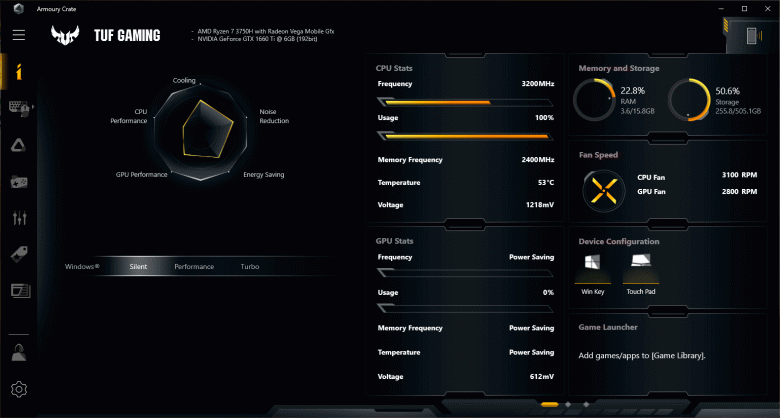
Silent
Средняя частота процессора в этом режиме не превышает отметку 2,5 ГГц (без скачков все равно не обходится), но зато его температура не поднимается выше 70 °C, и в результате ноутбук действительно работает комфортно. Добавим здесь, что при работе Asus TUF Gaming FX505DU от батареи доступны только режимы Silent и Performance, в любом из которых ноутбук работает тихо и не греется выше 64 °C по процессору.
Схожее поведение мы выявили и у видеокарты Nvidia GeForce GTX 1660 Ti, которая нагружалась тестом стабильности Time Spy из пакета 3DMark.
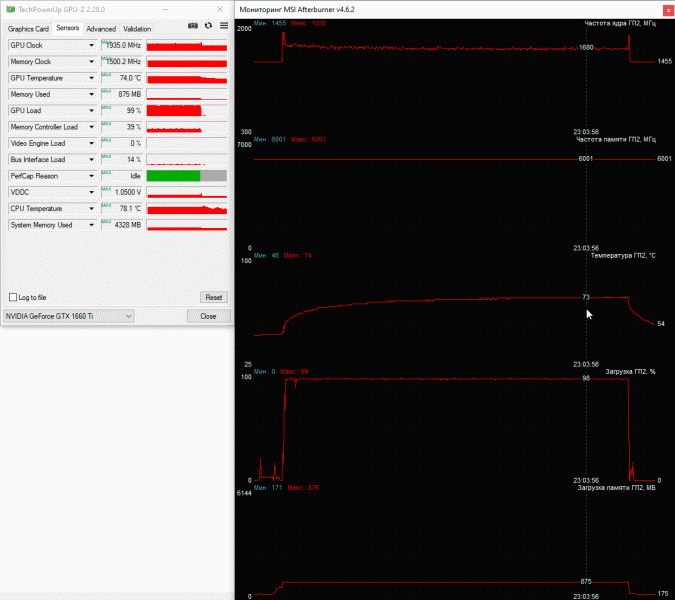
Turbo (от сети)
Режим Turbo выводит графическую систему ноутбука на максимальный уровень производительности с частотой GPU в среднем около 1680 МГц, температурой ядра 74 °C и с очень высоким уровнем шума.

Performance (от сети)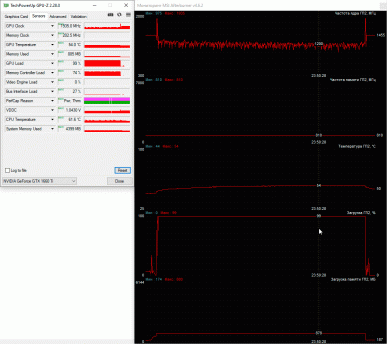
Performance (от аккумулятора)
В режиме Performance при питании от сети GPU работает на 1600 МГц, но температура достигает 80 °C, поскольку система охлаждения работает тише (но все еще некомфортно). Этот же режим при питании только от батареи позволяет GPU работать лишь на 1150–1200 МГц, а видеопамяти — на 1620 МГц, но температура выше 54 °C не поднимается.

Silent (от сети)
Silent (от аккумулятора)
Наконец, режим Silent при работе от электросети в нагрузке ограничивает частоту графического процессора на уровне 1500 МГц, практически отрубает память в 3D, но при этом держит температуру до 56 °C. При работе от аккумулятора расклад примерно такой же, не считая частоты графического процессора на уровне не выше 1200 МГц. Температуры в этом режиме самые низкие, но и производительность ноутбука, мягко говоря, очень скромная.
Производительность
Производительность Asus TUF Gaming FX505DU мы проверили в двух режимах работы. Первый — Turbo при питании от электросети (слева), когда ноутбук демонстрирует максимум своих возможностей. Второй — Performance при питании от аккумулятора (справа). Данное сравнение позволит увидеть разницу между максимальными возможностями работы ноутбука в двух разных режимах питания.
Разница в производительности огромна. По большому счету, при питании от электросети Asus TUF Gaming FX505DU является совсем другим ноутбуком, нежели при питании от аккумулятора. Если в тестах процессора разница составляет +70%—100% в пользу режима питания от электросети, то в графических бенчмарках она вообще кратная. Иначе говоря, комфортно играть в игры при питании от аккумулятора на этом ноутбуке, к сожалению, невозможно. Также удивило кратное снижение пропускной способности оперативной памяти, чего на ноутбуках с процессорами Intel замечено не было.
Уровень шума и нагрев
Измерение уровня шума мы проводим в специальной звукоизолированной и полузаглушенной камере. При этом микрофон шумомера располагается относительно ноутбука так, чтобы имитировать типичное положение головы пользователя: экран откинут назад на 45 градусов, ось микрофона совпадает с нормалью, исходящей из центра экрана, передний торец микрофона находится на расстоянии 50 см от плоскости экрана, микрофон направлен на экран. Нагрузка создается с помощью программы powerMax, яркость экрана установлена на максимум, температура в помещении поддерживается на уровне 24 градусов, но ноутбук специально не обдувается, поэтому в непосредственной близости от него температура воздуха может быть выше. Для оценки реального потребления мы также приводим (для некоторых режимов) потребление от сети (аккумулятор предварительно заряжен до 100%, в настройках фирменной утилиты выбран профиль Turbo, Performance или Silent):
| Сценарий нагрузки | Уровень шума, дБА | Субъективная оценка | Потребление от сети, Вт |
|---|---|---|---|
| Профиль Performance | |||
| Бездействие | 26,5 | тихо | 40 |
| Максимальная нагрузка на процессор | 38,5 | громко, но терпимо | 74 |
| Максимальная нагрузка на видеокарту | 38,5 | громко, но терпимо | 106 |
| Максимальная нагрузка на процессор и видеокарту | 45,8 | очень громко | 136,5 |
| Профиль Turbo | |||
| Максимальная нагрузка на процессор и видеокарту | 48,0 | очень громко | 140 |
| Профиль Silent | |||
| Максимальная нагрузка на процессор и видеокарту | 34,0 | отчетливо слышно | 60 |
Если ноутбук не нагружать совсем, то его система охлаждения все равно работает в активном режиме. В случае большой нагрузки на процессор или видеокарту шум от системы охлаждения высокий, однако его характер не вызывает особого раздражения. Под максимальной нагрузкой на процессор и видеокарту вентиляторы ноутбука создают очень высокий уровень шума. Спасает профиль Silent, но, конечно, за счет снижения производительности.
Для субъективной оценки уровня шума применим такую шкалу:
| Уровень шума, дБА | Субъективная оценка |
|---|---|
| Менее 20 | условно бесшумно |
| 20—25 | очень тихо |
| 25—30 | тихо |
| 30—35 | отчетливо слышно |
| 35—40 | громко, но терпимо |
| Выше 40 | очень громко |
От 40 дБА и выше шум, с нашей точки зрения, очень высокий, долговременная работа за ноутбуком затруднительна, от 35 до 40 дБА уровень шума высокий, но терпимый, от 30 до 35 дБА шум отчетливо слышно, от 25 до 30 дБА шум от системы охлаждения не будет сильно выделяться на фоне типичных звуков, окружающих пользователя в офисе с несколькими сотрудниками и работающими компьютерами, где-то от 20 до 25 дБА ноутбук можно назвать очень тихим, ниже 20 дБА — условно бесшумным. Шкала, конечно, очень условная и не учитывает индивидуальных особенностей пользователя и характер звука.
Ниже приведены термоснимки, полученные после долговременной работы ноутбука под максимальной нагрузкой на CPU и GPU (профиль Performance):
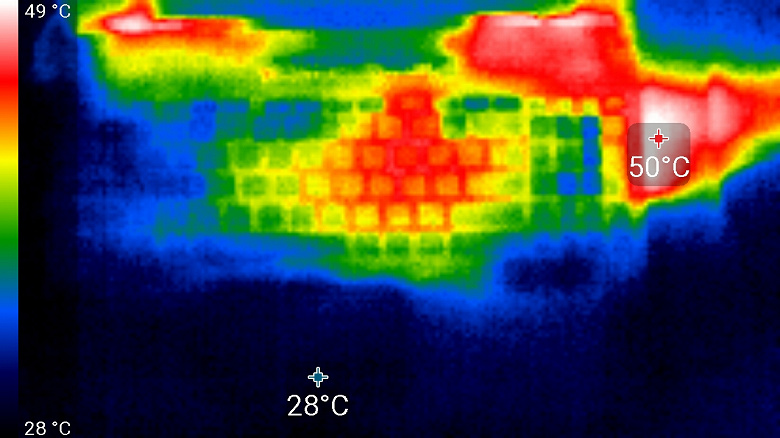
Сверху

Снизу

Блок питания
Под максимальной нагрузкой работать с клавиатурой комфортно, так как места под запястьями не греются. А вот держать ноутбук на коленях неприятно, поскольку над правым коленом нагрев на днище весьма значительный. Блок питания греется сильно (и это даже не под максимальной нагрузкой), поэтому при долговременной работе с высокой производительностью обязательно нужно следить, чтобы он не был ничем накрыт.
Время работы
Полный текст статьи читайте на iXBT
